Microsoft Word 教程「4」,如何在 Word 中创建项目符号列表、显示字数统计?
2023-09-18 344欢迎观看 Microsoft Word 教程,小编带大家学习 Microsoft Word 的使用技巧,了解如何在 Word 中创建项目符号列表或编号列表、显示字数统计。
创建列表,若要创建编号列表,键入「1」和「.」,然后按空格键,Word 会识别列表并开始设置其格式。
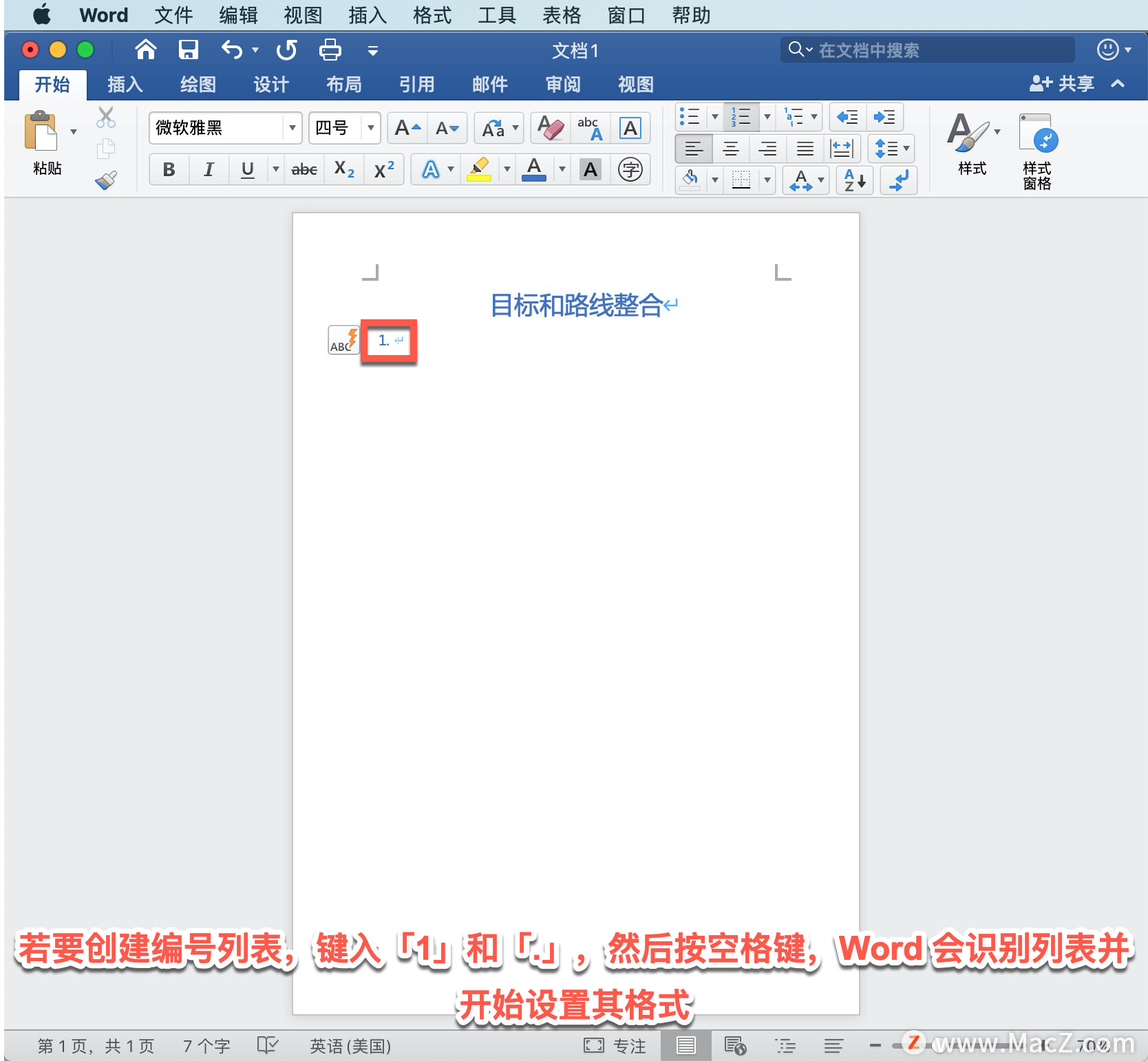
从现有文本创建列表,选择要更改为列表的文本,转到「开始」-「编号」。
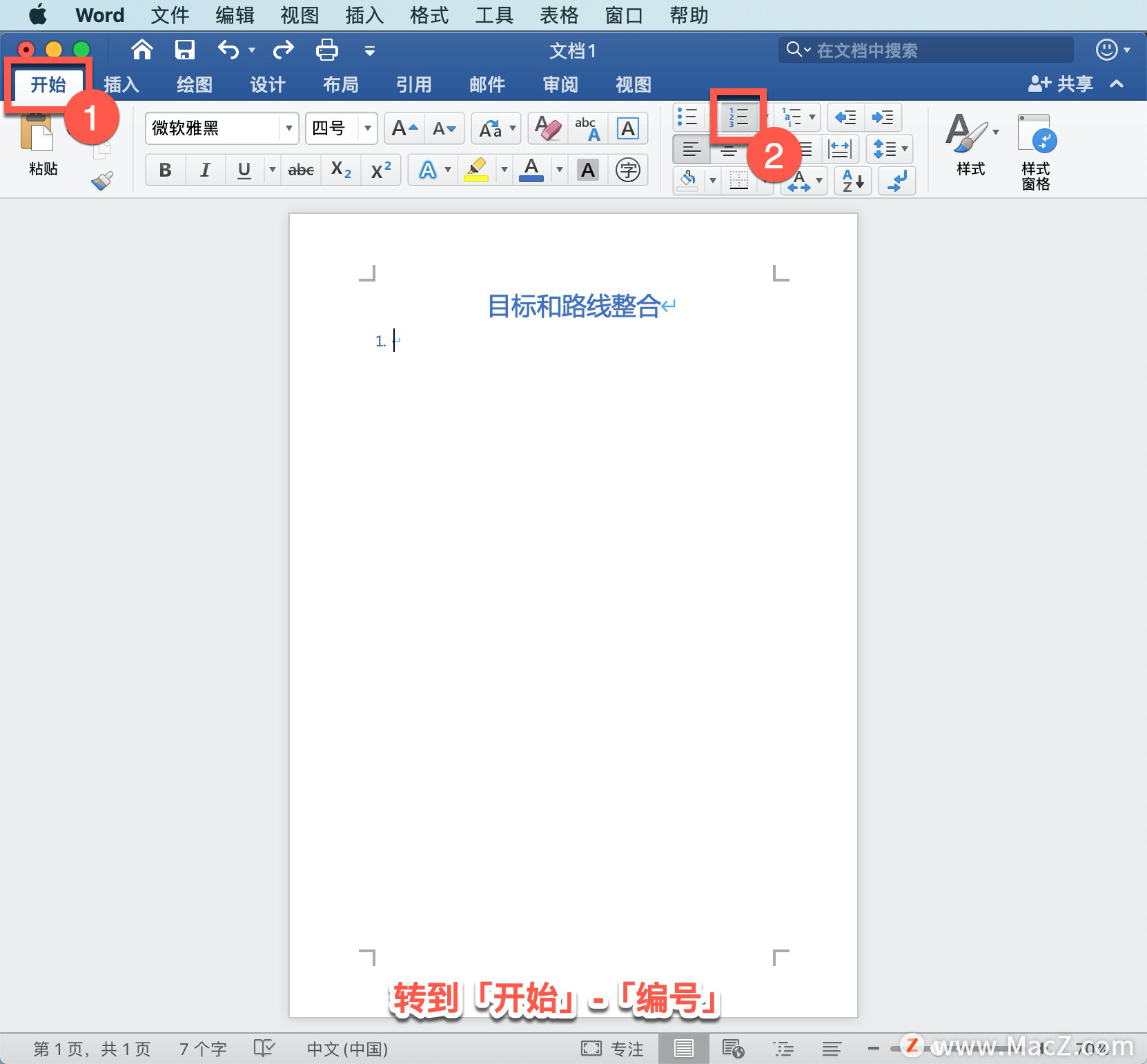
在列表中键入第一行,然后按 Return 键,会自动添加下一个编号。
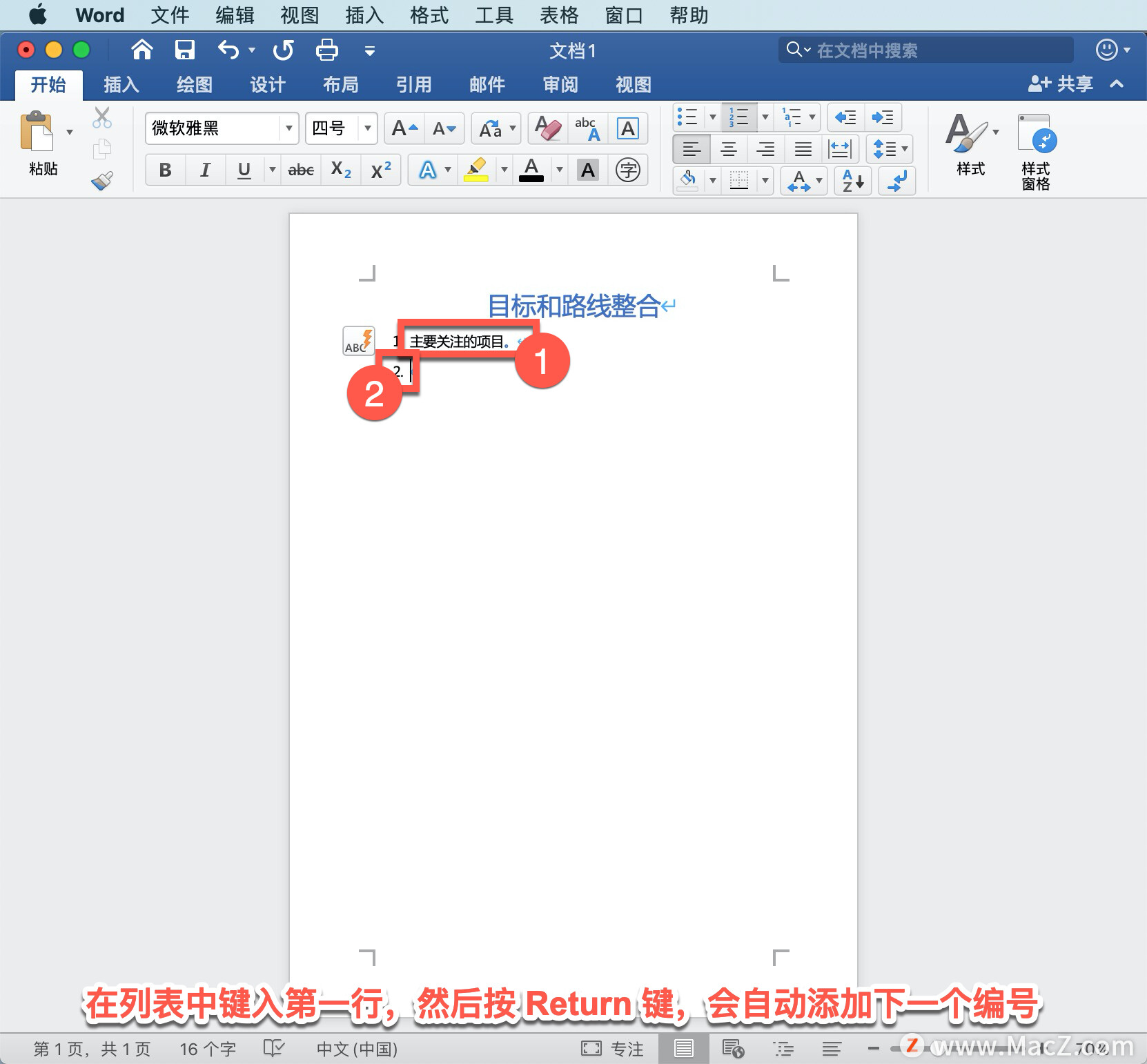
如果需要项目符号列表,选择「项目符号」,键入内容。
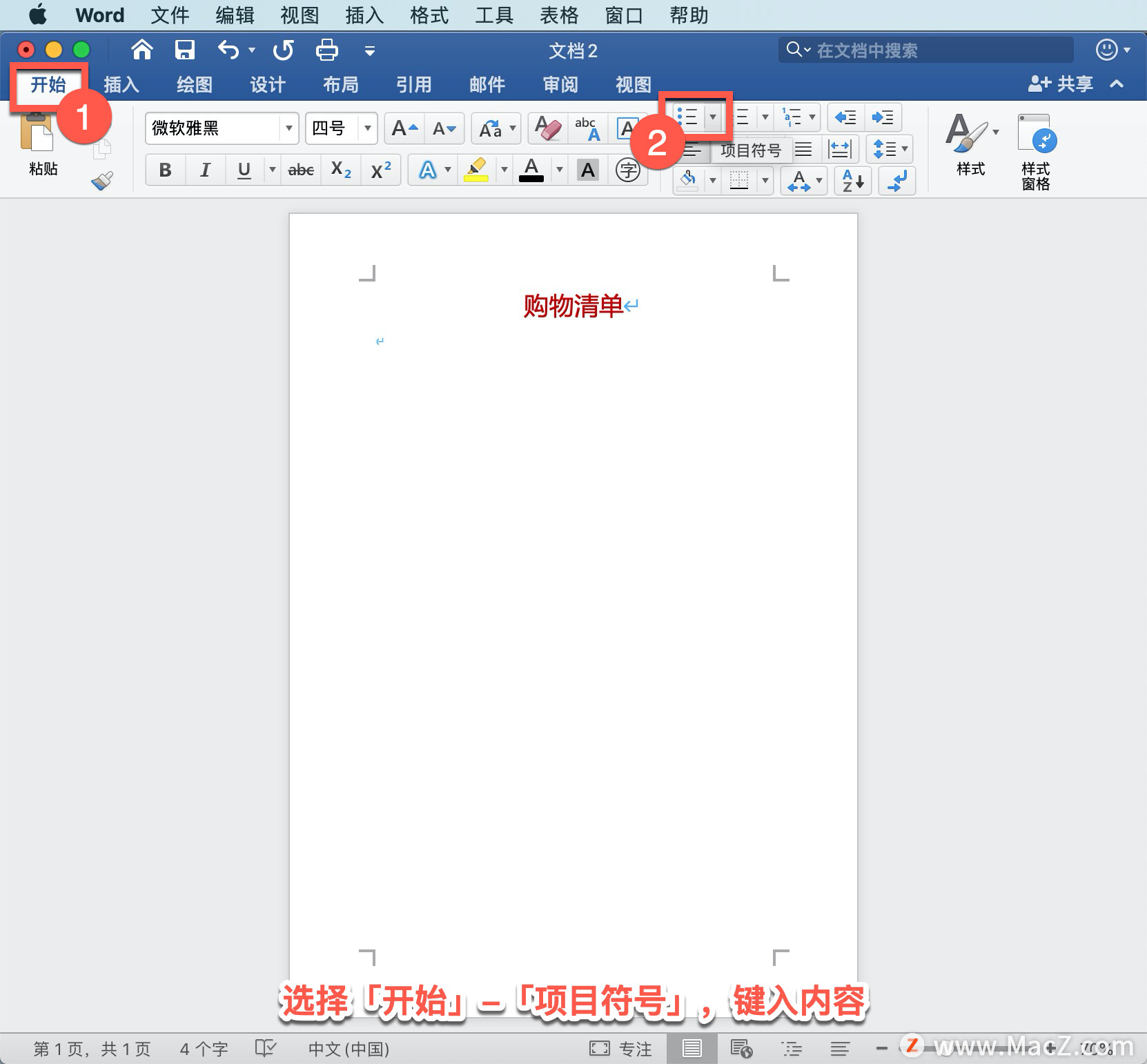
按 Return 键便会增加一个项目符号。
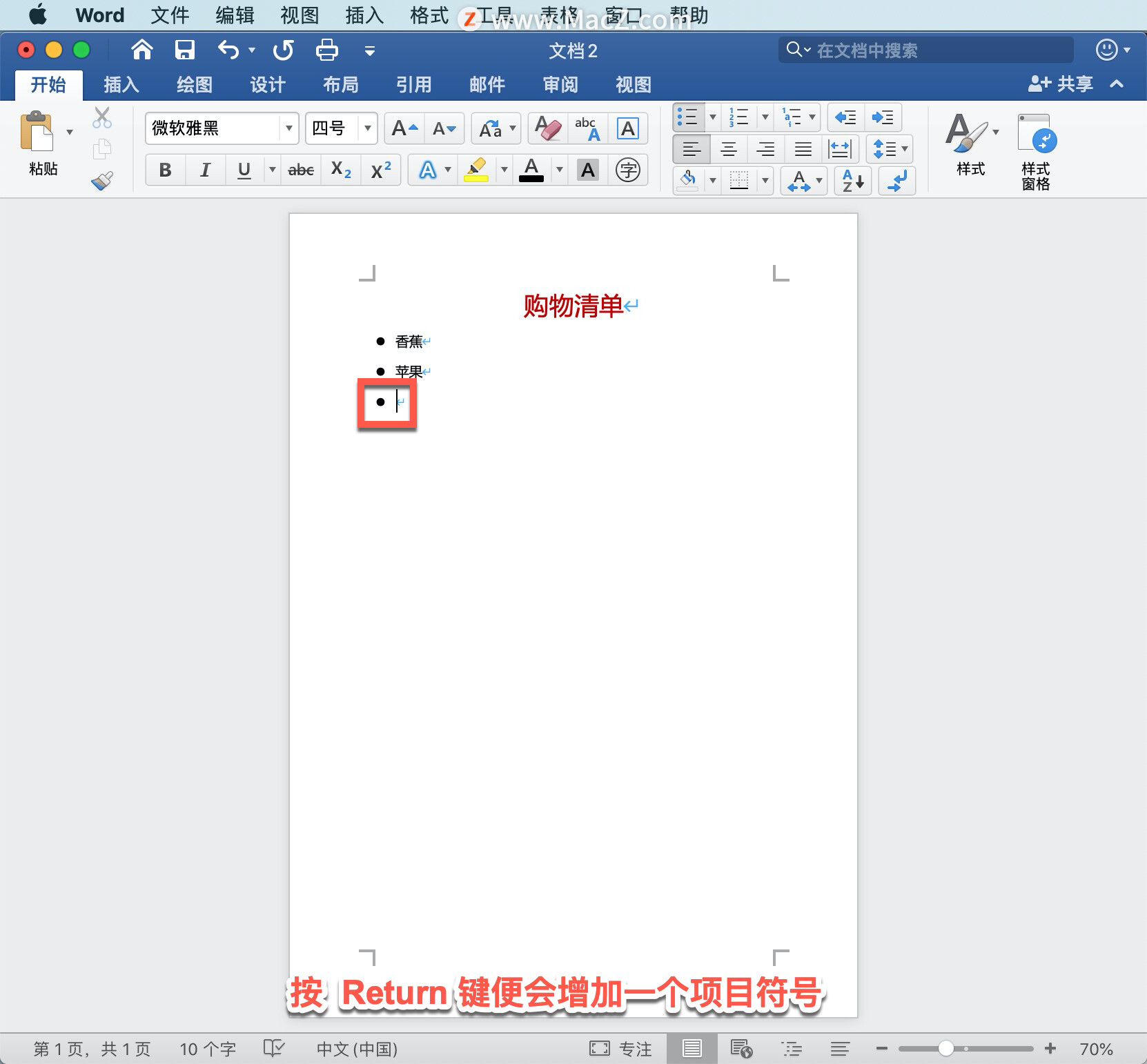
若要创建大纲或多级别列表,按右制表符键,或选择「增加缩进量」。
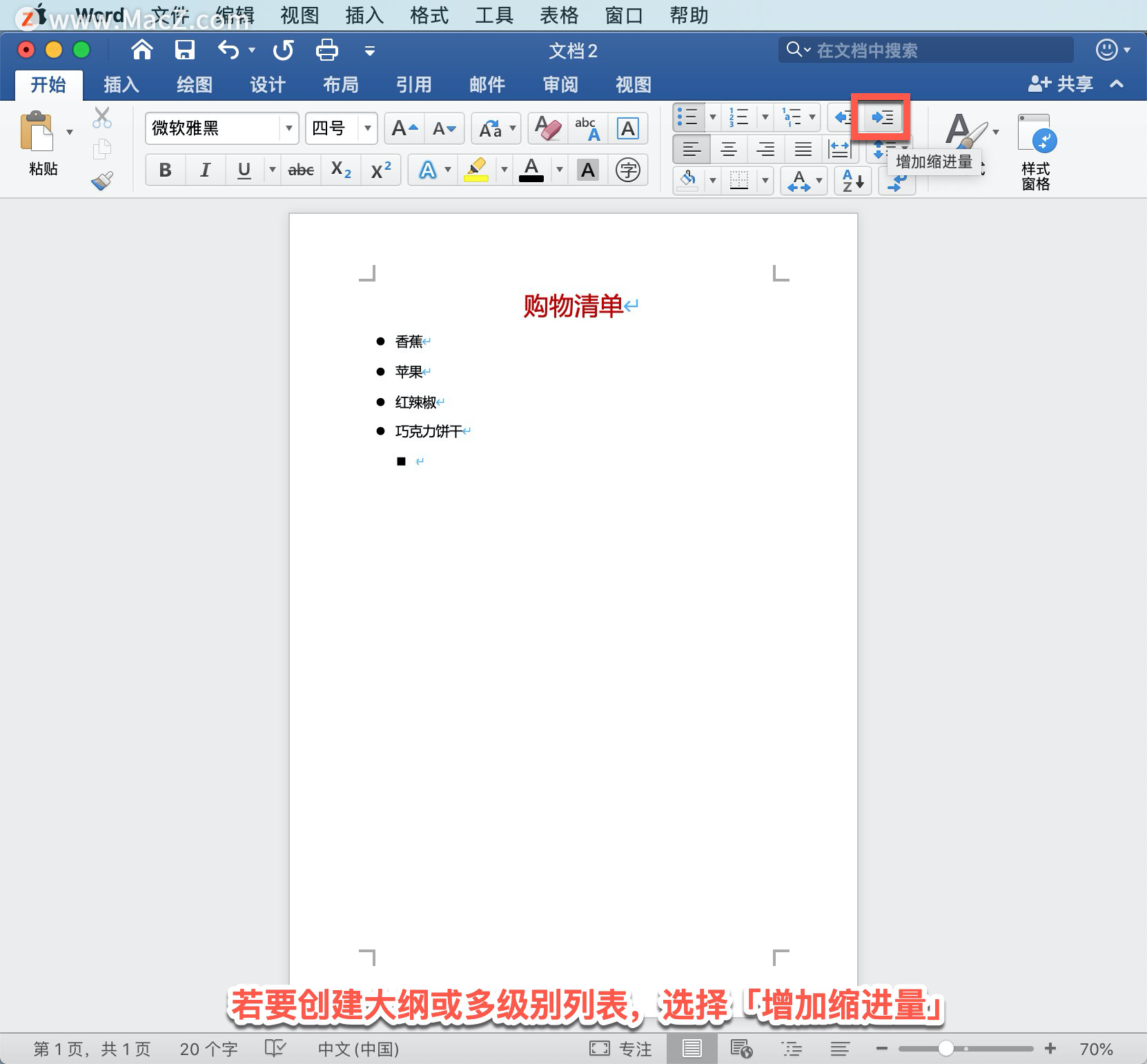
使用的应用不同,项目符号的样式会有所不同,数字可能会换成字母。
如果已经编写了列表,想要添加「项目符号」或「编号」。选中添加的列表,单击「项目编号」对应的向下的箭头,选择项目符号。
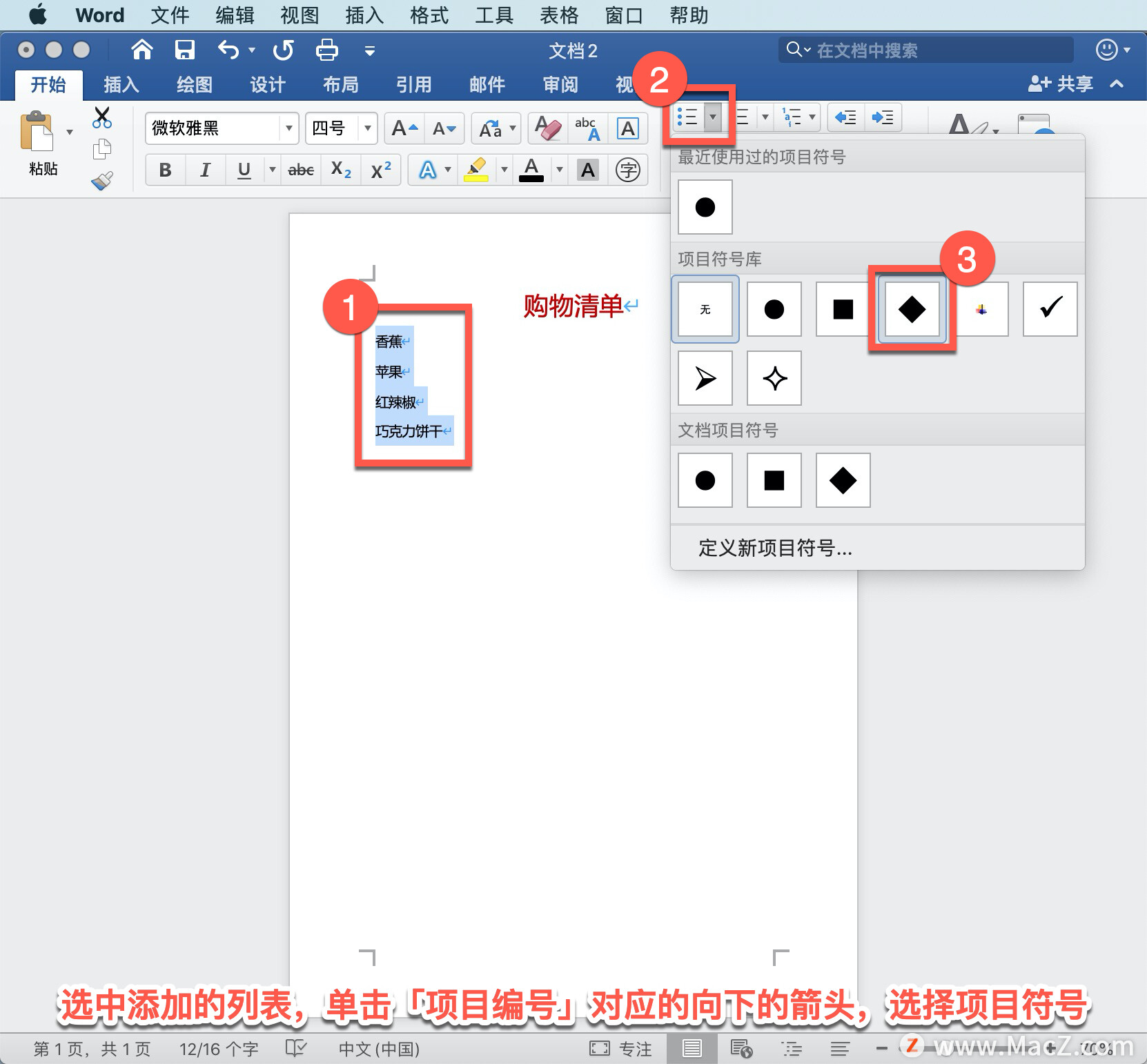
注意: 通过单击「项目符号」或「编号」旁边的向下箭头查找不同的项目「符号样式」和「编号格式」。
统计字符数、行数和段落数,通过单击状态栏中的「字数统计」打开「字数统」框,可查看 Word for Mac 中的字符数、行数、段落数以及其他信息。 除非已选择部分文本,否则 Word 会统计文档中所有文本的字数以及字符数,并将其作「统计信息」显示在「字数统计」框中。
若要只统计部分文档的字数,选择要统计字数的文本,在「工具」菜单上选择「字数统计」。
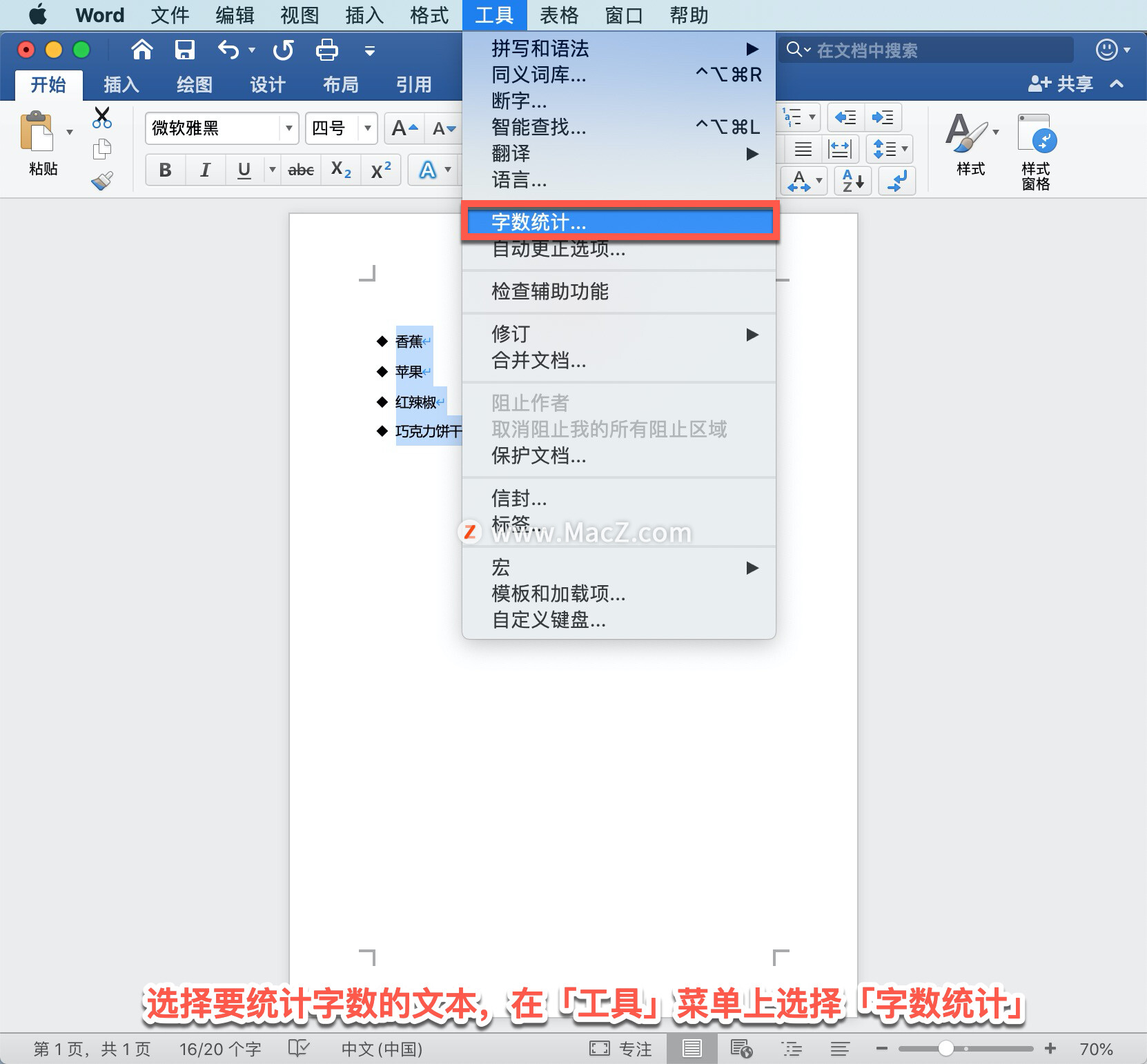
以上就是在 Microsoft Word 中创建项目符号列表或编号列表、显示字数统计的方法。需要 Microsoft Word 软件的朋友可在本站下载,关注我们,学习Mac软件使用方法!
相关资讯
查看更多-

华为Pura 80系列将搭载双层OLED屏:显示准确度拉满
-

苹果 2025 款 M4 MacBook Air 细节:支持外接两台 6K 显示器、Wi-Fi 6E、近距离设置功能
-

乐金显示今年能向苹果iPhone供应更多OLED屏 有望超过7500万块
-

困扰 iPhone / Mac 用户多年:苹果 iMessage 更新滞后,无法正常显示 AVIF 图片
-

消息称三星显示将为iPhone 17全系供应OLED屏 乐金显示为3款供货
-

便捷与隐私的博弈:苹果 iOS 18.4 Safari 浏览器新标签地址栏显示近期搜索
-

苹果 iOS 18.4 Safari 浏览器新标签地址栏显示近期搜索
-

代码显示苹果 iOS 已为多款第三方 AI 模型做准备,谷歌 Gemini 有望未来登上海外版 iPhone / iPad
-

支持PD65W输出,适配iPhone全系快充,雷鸟U6显示器USB-C接口iPhone兼容测试
-

TechInsights:京东方预计为苹果 iPhone 16e 供应超 1500 万块柔性 LTPS OLED 显示屏
最新资讯
查看更多-

- 4005mAh+27W 快充,1小时48分钟充满,iPhone 16e 0-100 充电全程测试
- 2025-03-12 165
-

- 苹果键盘26年来变革!未来Mac统一采用多了一条线的静音键
- 2025-03-09 171
-

- iPhone 16e到底适合哪些人买 哪些人要避坑:一文读懂
- 2025-03-08 180
-

- 再补就真买得起了!苹果 M4 MacBook Air 16G 首发 7 折 5799 元 12 期免息
- 2025-03-08 251
-

- iPhone 17 Air续航或不会成为短板?消息称将配备高密度电池
- 2025-03-08 240
热门应用
查看更多-

- 快听小说 3.2.4
- 新闻阅读 | 83.4 MB
-

- 360漫画破解版全部免费看 1.0.0
- 漫画 | 222.73 MB
-

- 社团学姐在线观看下拉式漫画免费 1.0.0
- 漫画 | 222.73 MB
-

- 樱花漫画免费漫画在线入口页面 1.0.0
- 漫画 | 222.73 MB
-

- 亲子餐厅免费阅读 1.0.0
- 漫画 | 222.73 MB
-
 下载
下载
湘ICP备19005331号-4copyright?2018-2025
guofenkong.com 版权所有
果粉控是专业苹果设备信息查询平台
提供最新的IOS系统固件下载
相关APP应用及游戏下载,绿色无毒,下载速度快。
联系邮箱:guofenkong@163.com